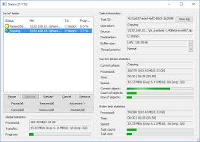Descripción de Copy Handler. Donde puedo descargarme la aplicación. Pasos para realizar una instalación correctamente
DESCRIPCIÓN DE COPY HANDLER
Copiar varios archivos de un dispositivo de almacenamiento extraíble a otro con la ayuda de esta fácil de usar y eficiente software
Copy Handler es una poderosa herramienta de Windows diseñado para copiar y mover archivos de una carpeta a otra más rápido que la característica estándar incluido en el sistema operativo.
Copy Handler es compatible con los sistemas operativos: Windows XP, Windows XP 64 bit, Windows Vista, Windows Vista 64 bit, Windows 7, Windows 7 64 bit, Windows 8, Windows 8 64 bit, Windows 2003, Windows 2008, Windows 2008 64 bit, Windows Server 2012, Windows 10, Windows 10 64 bit
DONDE PUEDO DESCARGARME LA APLICACIÓN COPY HANDLER
Estos son los sitios dondes puedes descargarte la aplicacion, el orden en que aparecen depende del nivel de confianza para iniciar la descarga:
Encontraras mas sitios donde descargarte la aplicación Copy Handler y seguramente algo mas publicidad, otras aplicaciones....:)
PASOS PARA REALIZAR UNA INSTALCIÓN DE LA APLICACIÓN COPY HANDLER CORRECTAMENTE
Ejecutar el archivo chsetup-1.42.exe de 7795 Kilobytes
Acepar el acuerdo y hacer click en Siguiente
Escoger el directorio donde se instalara la aplicación por defecto es c:\Program Files\Copy Handler. Hacer click en Siguiente
Aparece una ventana con el nombre de la aplicacion ademas tienes la opción de marcar la casilla "No crear una carpeta en el menu de inicio" . Hacer click en Siguiente
Marcar opcionalmente las casillas para crear íconos en diferentes partes de tu Windows. Hacer click en Siguiente
Hacer click en Instalar, esperas a que se realize la instalación y click en Finalizar
MAS DETALES DE COPY HANDLER
La aplicación también ofrece varias otras utilidades, incluyendo una interfaz de gran alcance que muestra estadísticas detalladas sobre cada tarea.
Configuración de los parámetros de copia se puede hacer fácilmente con la ayuda del icono de la bandeja del sistema que le permite proporcionar los archivos de origen y carpetas, la carpeta de destino y la prioridad de la tarea.
Además, puede decidir si desea copiar o mover los archivos, configurar los filtros y activar las opciones avanzadas, como crear la estructura de directorios en la carpeta de destino o no se crea directorios de destino.
Una vez que comience el proceso de copia, la ventana principal de la aplicación muestra el estado actual y el progreso, junto con algunas otras estadísticas, como los datos procesados, velocidad de transferencia, de origen y destino, tamaño del búfer de objetos, prioridad de amenaza y archivo asociado.
Copy Handler también proporciona una pantalla bastante detallada "Opciones" y aunque la interfaz de esta ventana en particular puede parecer un poco torpe en la primera vista, es muy recomendable para comprobar los ajustes disponibles aquí.
La aplicación es de hecho más rápido que la herramienta estándar de Windows y utiliza una cantidad moderada de los recursos de hardware, especialmente en el tratamiento de archivos de gran tamaño.
¿COMO DESINSTALAR COPY HANDLER?
La forma de eliminar el programa es muy sencilla, tienes un icono llamado Uninstall Copy Handler
COPY HANDLER ASPECTOS A TENER EN CUENTA
La aplicación se ejecuta en segundo plano, es decir cuando hagas click en el icono de la aplicación, no veras nada, tienes que ir a la parte inferior derecha de tu ventana donde tienes la hora y el resto de las aplicaciones que se estan ejecutando como por ejemplo el entivirus, la wifi o el sonido.
DESVENTAJAS DE LA APLICACION
Esta solamente en ingles.
OPCIONES DE CONFIGURACIÓN DE COPY HANDLER
Program
Clipboard monitoring: Especifica si se debe supervisar para nuevos datos (si está activada, después de copiar los archivos al portapapeles no debería aparecer la ventana para elegir la carpeta de destino)
Scan clipboard every ... [ms]: Especifica el intervalo de tiempo en milisegundos en el que se comprobará el portapapeles (mirar arriba)
Run program with system: Especificar si el programa debe comenzar con el sistema o no (lo que le va a causar algunas entradas que se añadirán al registro)
Check for program updates: Define la frecuencia de copia Handler debe comprobar las actualizaciones. Puede desactivar los controles aquí también.
Update channel: Especifica la versión para la cual Copia Handler debe mirar al buscar actualizaciones. Por lo general, usted quiere aquí la versión estable o RC
Use secure connection when checking for updates: Permite especificar si debe utilizar Copy Handler protocolo https para comprobar si hay actualizaciones. Ajuste automático permite una conexión segura en Windows 7 y superior como conexión segura podría no funcionar en versiones anteriores de Windows.
Shutdown system after copying finishes: Si vamos a copiar algo enorme, que puede activar esta opción, y después de terminada la copia del sistema se apagará (a no ser que habrá ocurrido un error, o algo extraño sucede)
Wait ... [ms] befor shutdown: Especifica la cantidad de tiempo para mostrar la ventana de apagado con la posibilidad de cancelar
Type of shutdown: Especifica, si el sistema debe ser apagado normalmente o por la fuerza
Autosave every ... [ms]: Para poder reanudar la copia después de decir. restert sistema, datos que describen lo que se ha copiado debe ser escrito en el disco. Esta opción especifica intervalo en el que se hace.
Application's priority class: Especifica la clase de prioridad de la aplicación de copia Handler - puede utilizar con precaución, ya que con las altas prioridades del programa puede causar que el sistema de responder muy lentamente y con la inactividad - copiar datos pueden ser muy lento.
Language: Especifica el idioma para el programa y la DLL de extensión de la cáscara
Status window
Refresh status every ... [ms]: Intervalo que especifique la frecuencia de datos se actualizará a la ventana de estado
Automatically remove finished tasks: Si la copia termina, algunos archivos temporales permanecen en la memoria y en el disco, gracias a la cual se puede ver el número de copias ocupado el tiempo, lo que fue el promedio de transferencia, o si tiene por ejemplo. la posibilidad de reiniciar la tarea. Si permitimos que esta opción, los archivos temporales serán casi borrados inmediatamente.
Miniview
Show file names: Especifica si los nombres de archivo minivista de archivos copiados en realidad debería aparecer o sólo las barras de progreso.
Show single tasks: Especifica si el minivista debe mostrar todas las tareas o sólo uno, el progreso común.
Refresh status every ... [ms]: Con qué frecuencia se debe actualizar minivista
Show at program startup: Si minivista se debe mostrar al inicio del programa
Hide when empty: Cuando se procesan no hay tareas que causa minivista se pueden ocultar (si misma tarea más tarde se beegin procesamiento - minivista se mostrará de forma automática)
Use smooth progress bars: Permite al usuario elegir entre dos estilos de barras de progreso dentro minivista: en caja y suave
Estas son alguna de las opciones que tiene la aplicación Copy Habdler, si deseas ver todas las opciones al completo entra AQUI